BELKIN ADAPTATEUR USB SANS FIL SURF User Manual
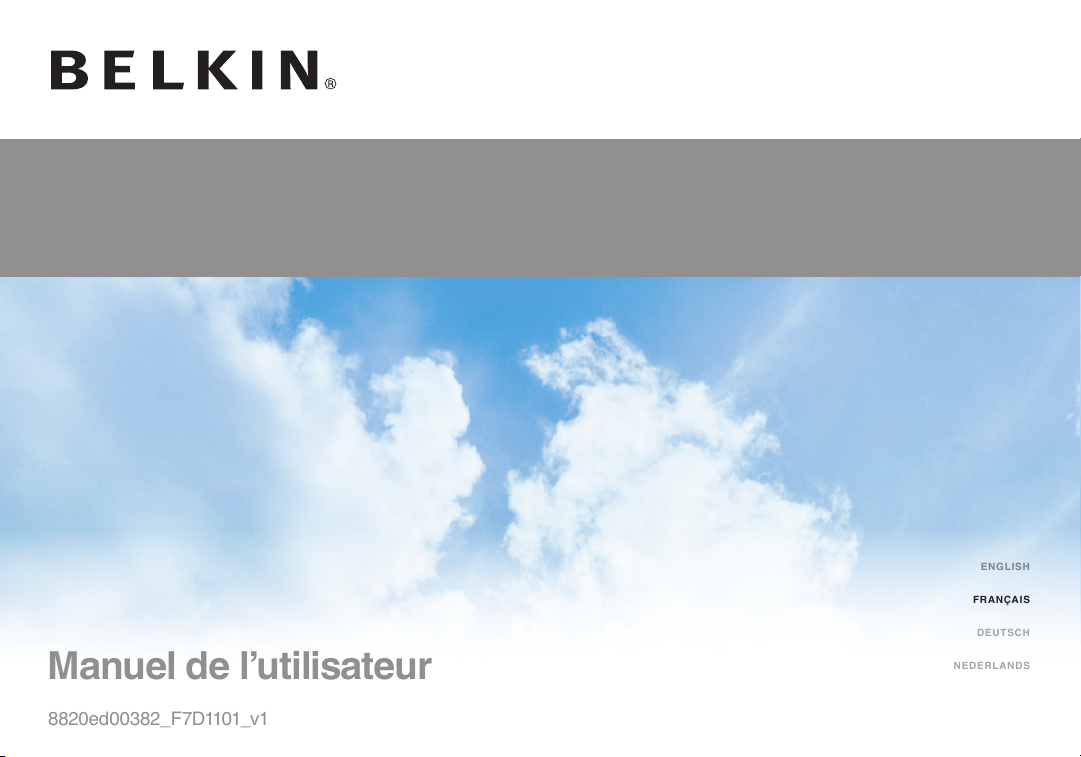
Surf ADAPTATEUR USB SANS FIL
Manuel de l’utilisateur
8820ed00382_F7D1101_v1
English
Français
DEutsch
nEDErlanDs
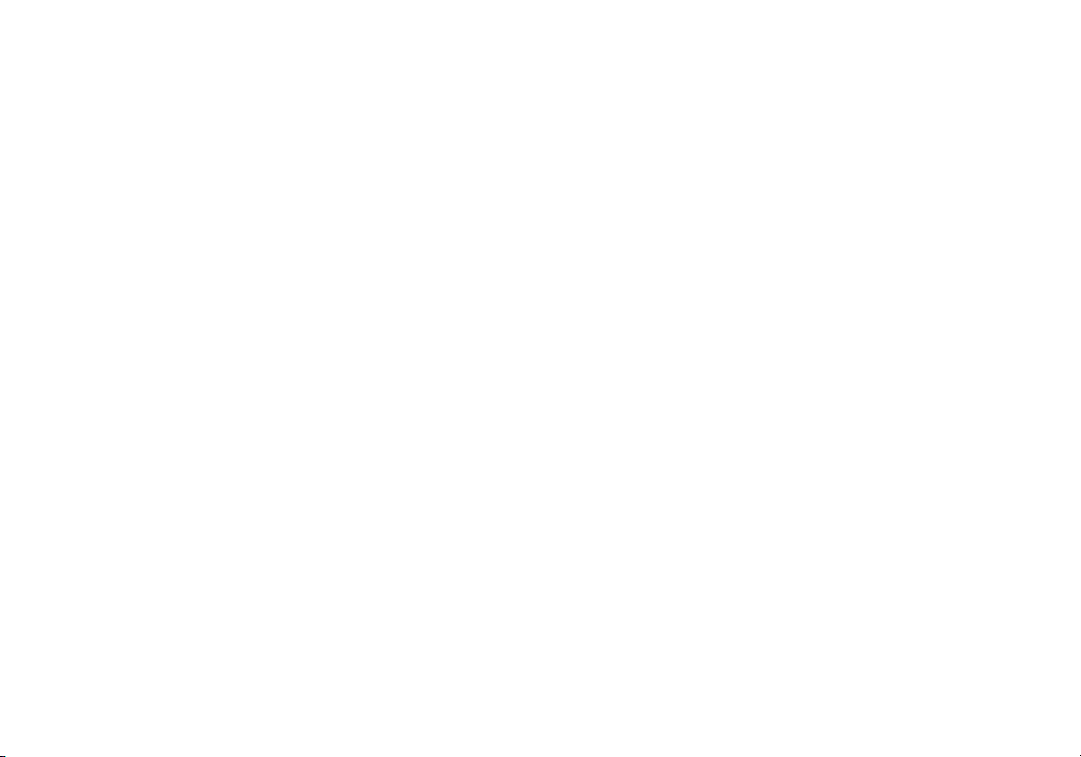
TABLE DES MATIÈRES
Introduction ...............................................1
Avantages d'un réseau domestique ............................. 1
Avantages d'un réseau sans fil ................................. 2
Choix de l'emplacement de votre dispositif réseau sans fil pour une
performance maximale ........................................ 3
Présentation ..............................................7
Caractéristiques du produit ....................................7
Applications et avantages ..................................... 8
Spécifications du produit ......................................9
Configuration système requise ................................ 11
Contenu du coffret ........................................... 11
Installation et configuration de l'adaptateur..................12
A. Installation sous Windows Vista et 7 ......................... 12
B. Procédure d'installation sous Windows XP ....................20
Connexion à un réseau sans fil Wi-Fi® sécurisé ..................24
Dépannage.............................................. 25
Informations ............................................ 32
Déclaration FCC ............................................ 32
Garantie produit limitée de 2 ans de Belkin International, Inc. ......35
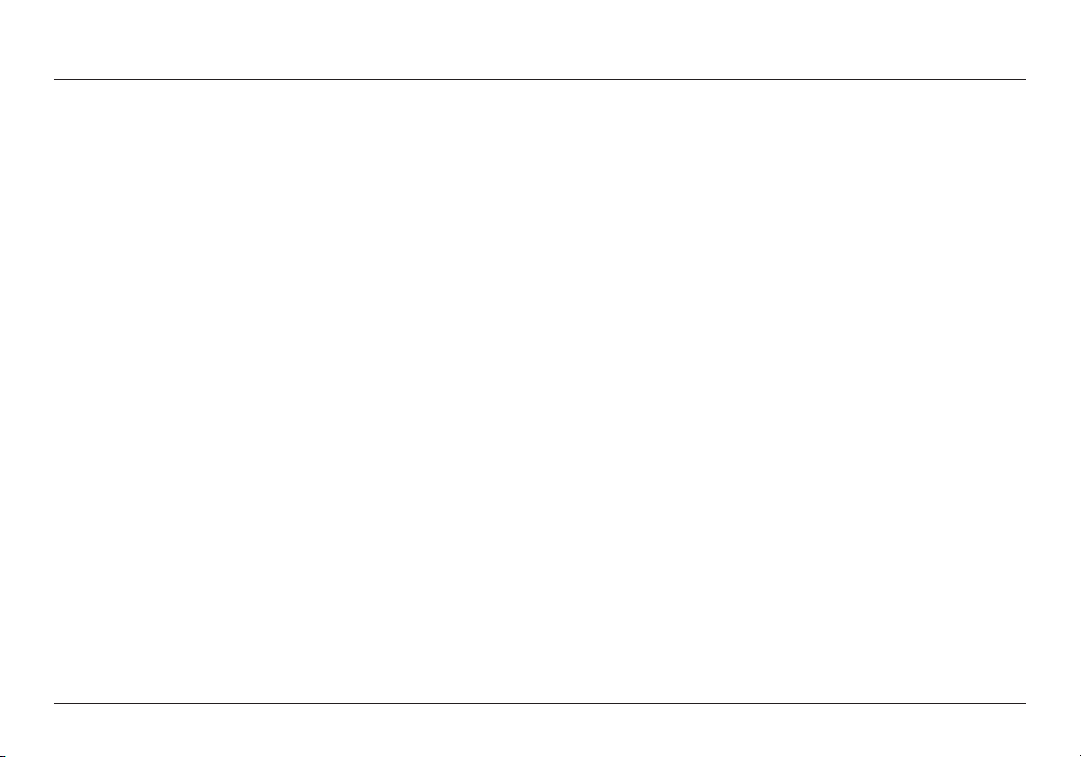
INTRODUCTION
Merci d'avoir choisi la l'Adaptateur USB sans fil Surf de Belkin.
Vous pouvez désormais profiter de cette nouvelle technologie
en permettant à vos ordinateur s domestiques ou d'entreprise
de se connecter en réseau sans fil. Cet adaptateur vous permet
de connecter un ordinateur de bureau ou un portable à votre
réseau. Lisez attentivement l'ensemble de ce manuel, en insistant
sur la section intitulée « Choix de l'emplacement de votre
dispositif réseau sans fil pour une performance maximale ».
Avantages d'un réseau domestique
Votre réseau domestique Belkin vous permettra de :
• Partagez une connexion Internet à large bande
avec tous les ordinateurs de votre domicile
• Partager des ressources, telles que des fichiers et des
disques durs, avec tous les ordinateurs de votre domicile
• Partage d'une imprimante avec toute la famille
• Partager des documents, des fichiers de musique
et vidéo, ainsi que des photos numériques.
• Emmagasiner, récupérer et copier des
fichiers d'un ordinateur à un autre
• Simultanément jouer à des jeux en ligne, consulter
une messagerie électronique et discuter
1
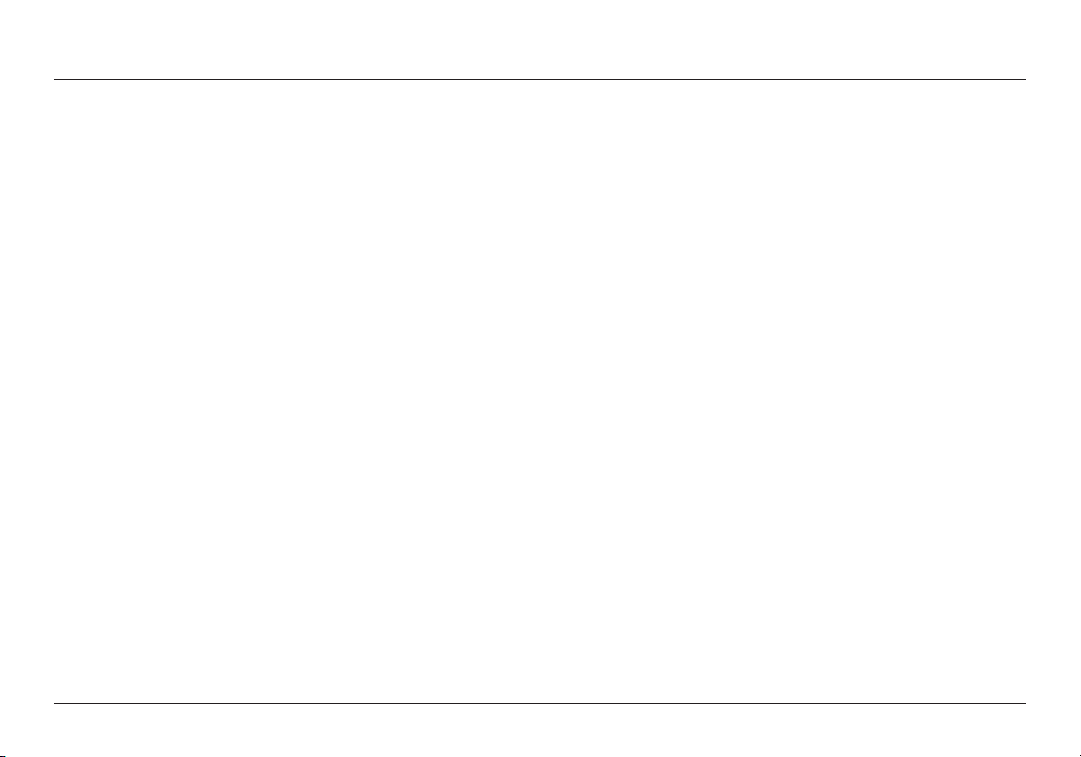
INTRODUCTION
Avantages d'un réseau sans fil
• La Mobilité – nul besoin de confiner votre ordinateur
à une seule pièce. Vous pourrez maintenant travailler
sur un ordinateur de bureau ou portable, partout dans
la zone couverte par votre réseau sans fil.
• Installation simple – l'assistant d'installation
facile de Belkin vous facilite la vie.
• Polyvalence – accédez à des imprimantes, des
ordinateurs ou d'autres périphériques réseau
de n'importe quel endroit de la maison.
• Possibilité d'expansion – l'étendue de la gamme de
produits de mise en réseau offerte par Belkin vous permet
d'étendre votre réseau afin d'y inclure des périphériques
tels que des imprimantes ou des consoles de jeu
• Aucun câblage nécessaire – plus besoin de perdre du temps et
de l'argent à réinstaller le câblage Ethernet chez vous ou au bureau.
• Reconnaissance de l'industrie – choisissez parmi une vaste
gamme de produits réseau captables de communiquer entre eux.
2
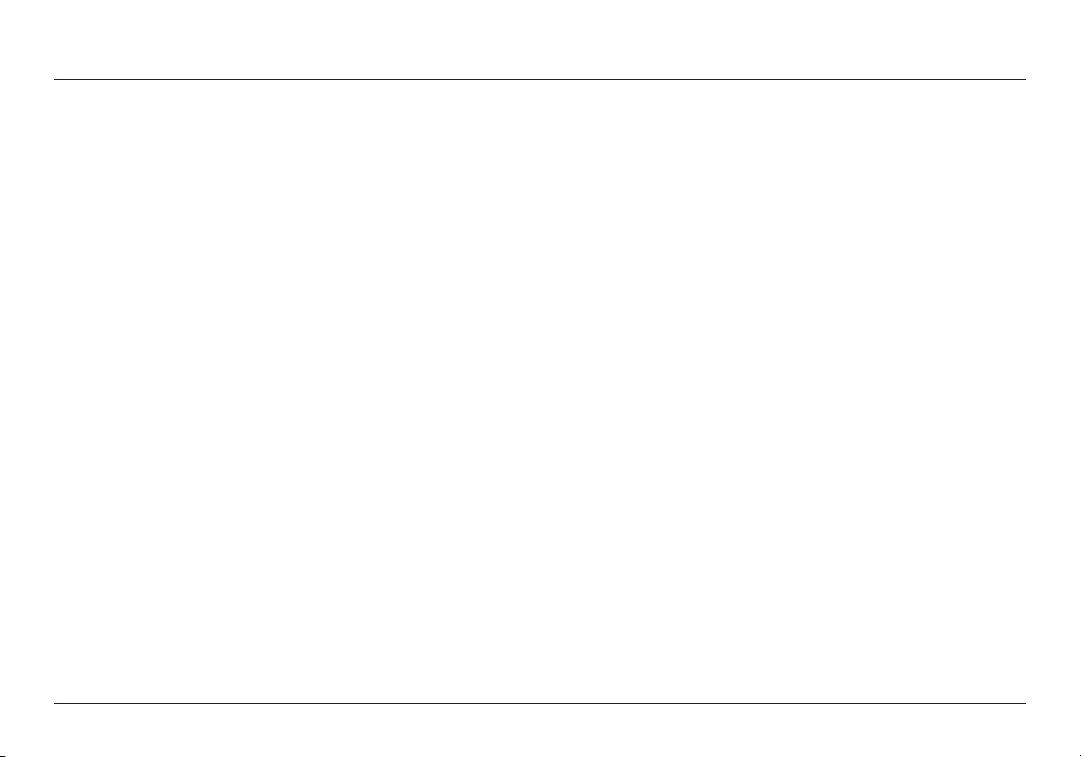
INTRODUCTION
Choix de l'emplacement de votre dispositif
réseau sans fil pour une performance maximale
Plus votre ordinateur se rapproche de votre sans fil (ou votre point
d'accès), plus votre connexion sans fil gagne en force. De façon
générale, la portée de votre réseau sans fil à l'intérieur s'étend de
30 à 60 mètres. À l'opposé, plus vos périphériques sans fil reliés
à votre routeur ou votre point d'accès sont éloignés de ceuxci, moins grande est la performance de votre connexion sans
fil. Il se peut que vous vous en rendiez compte ou pas. Si vous
éloignez encore plus votre routeur (ou votre point d'accès), il est
possible que la vitesse de votre connexion diminue. Les appareils
électroménagers, les obstacles et les murs peuvent bloquer les
signaux radio de votre réseau sans fil et en diminuer la force.
Dans le but de vérifier si la per formance de votre réseau
est liée à la por tée ou à la présence d'obstacles, déplacez
votre ordinateur afin qu'il soit dans un rayon de 2 à 5
mètres du routeur (ou du point d'accès). Si les problèmes
persistent même dans une zone de couverture restreinte,
veuillez contacter l'assistance technique de Belkin.
Remarque : Alors que cer tains des objets énumérés ci- dessous
peuvent affecter la performance de votre réseau, ils n'empêcheront
pas son fonctionnement. Si vous croyez que votre réseau sans fil ne
fonctionne pas à pleine capacité, ces solutions peuvent vous aider.
3
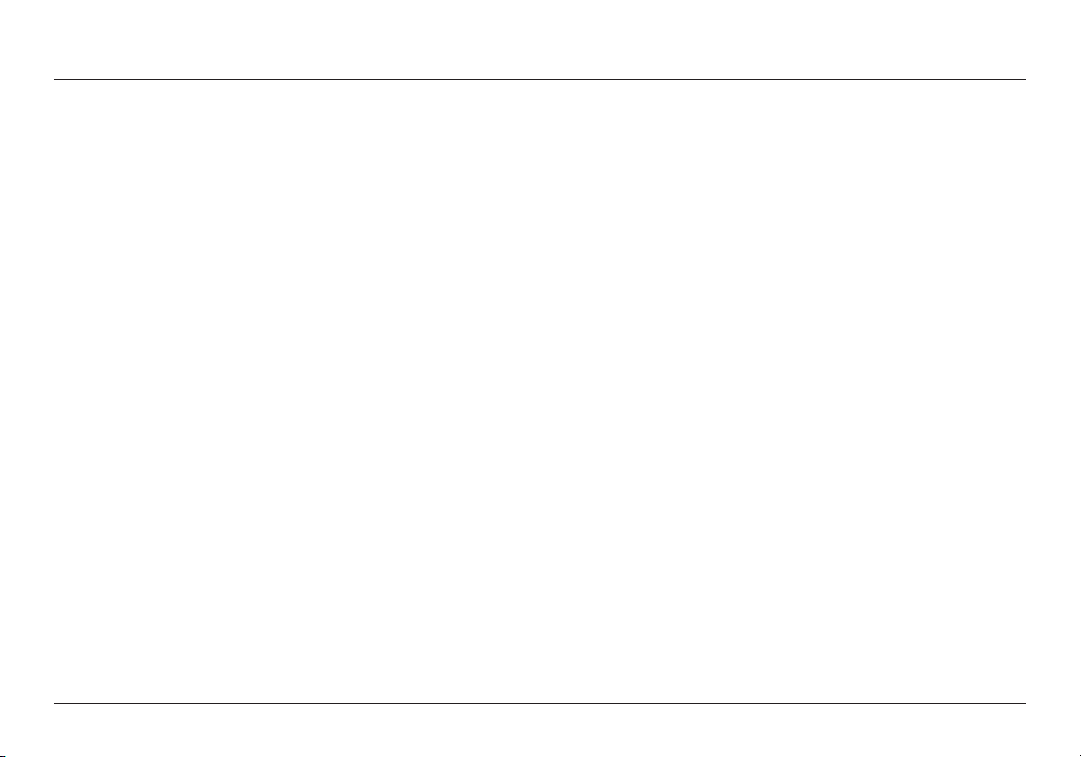
INTRODUCTION
1. Choix de l'emplacement de votre routeur
sans fil ou de votre point d'accès
Placez votre routeur réseau sans fil (ou point d'accès), le
centre nerveux de votre réseau sans fil, aussi près que
possible du centre de la zone de couverture désirée.
Afin d'assurer une zone de couver ture optimale pour
vos « clients réseau » (soit les ordinateurs dotés
d'une carte ou d'un adaptateur réseau Belkin) :
• Assurez-vous que les antennes de votre routeur sans fil (ou de
votre point d'accès) sont parallèles et disposées à la verticale (en
pointant vers le plafond). Si votre routeur (ou votre point d'accès)
est posé à la ver ticale, essayez autant que possible de disposer
les antennes de façon à ce qu'elles pointent vers le haut.
• Dans des habitations à plusieurs étages, placez le routeur
(ou le point d'accès) à l'étage le plus central de votre
domicile. Ceci peut signifier que devrez placer le routeur
sans fil (ou le point d'accès) à un étage supérieur.
• Évitez de placer le routeur (ou le point d'accès)
près d'un téléphone sans fil 2.4 GHz.
2. Éviter les obstacles et les interférences
Évitez de placer le routeur ou le point d'accès près d'un appareil
émettant du « bruit » radio, comme un four à micro-ondes. Exemples
d'objets risquant d'empêcher la communication sans fil :
• Réfrigérateurs
• Lave-linge et/ou sèche-linge
• Étagère en métal
• Aquarium volumineux
• Fenêtre avec teinture anti-UV métallique
• Micro-ondes
Si le signal de votre réseau semble plus faible à certains endroits,
assurez-vous qu'aucun de ces objet ne peut faire obstruction à celui-
ci (entre vos ordinateurs et votre routeur ou votre point d'Accès.)
4
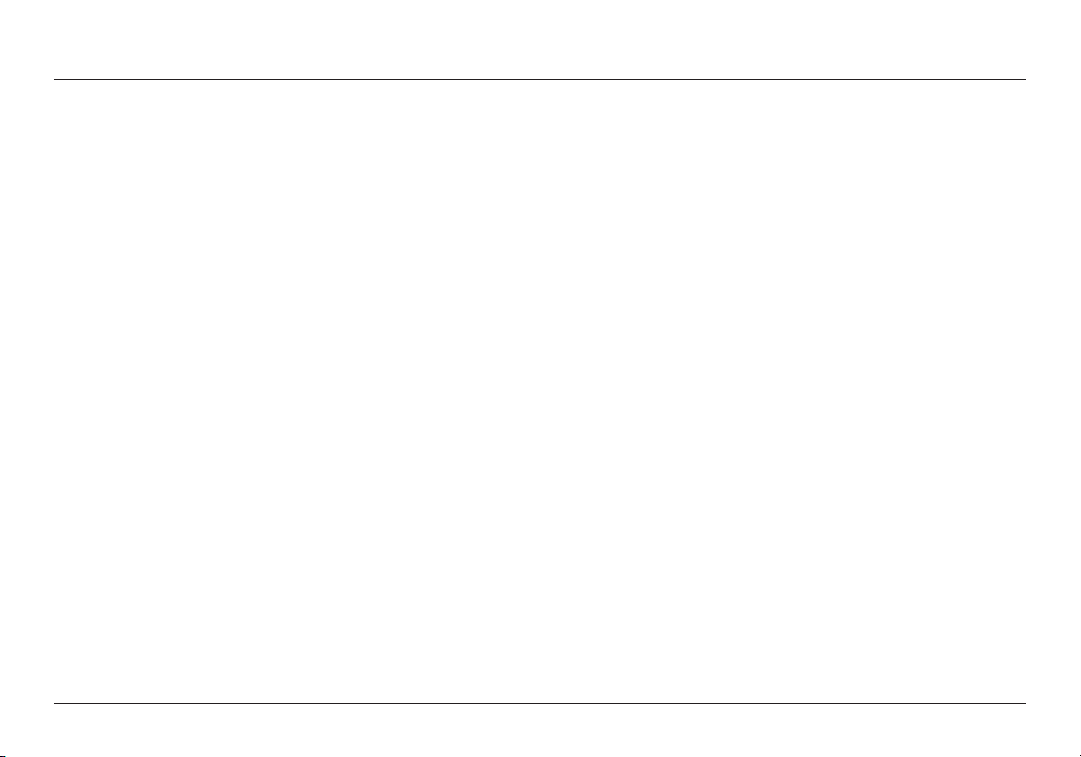
INTRODUCTION
3. Téléphones sans fil
Si la performance de votre réseau est toujours af fectée malgré les
solutions sus-mentionnées, et si vous possédez un téléphone sans fil :
• Éloignez votre téléphone de votre routeur ou votre point
d'accès sans fil ainsi que de vos ordinateurs sans fil.
• Débranchez et retirez la batterie de tout téléphone sans
fil fonctionnant sur la bande de 2.4 GHz. (Consultez la
documentation accompagnant votre téléphone à cet effet.)
Si ces gestes semblent résoudre le problème, c'est que votre
téléphone interfère avec les signaux du réseau sans fil.
• Si votre téléphone prend en charge le choix du canal, modifiez le
canal de votre téléphone en choisissant le canal le plus éloigné
possible de celui de votre réseau sans fil. Par exemple, choisissez
le canal 1 pour votre téléphone et modifiez le canal de votre routeur
sans fil (ou de votre point d'accès) en choisissant le canal 11 (le
choix du canal dépend de votre région). Repor tez-vous au mode
d'emploi de votre téléphone pour obtenir les instructions détaillées.
• Si le besoin se fait sentir, vous pouvez aussi
changer votre téléphone sans fil en choisissant
un téléphone à 900 MHz ou à 5 GHz.
4. Choisissez le canal le plus « paisible »
pour votre réseau sans fil
Dans des environnements domiciliaires ou d'entreprise rapprochés,
tels que les appartements et les immeubles à bureaux, il se peut
qu'un autre réseau sans fil interfère et entre en conflit avec votre
réseau. Grâce à la fonction d'analyse du site de l'Utilitaire réseau
sans fil, vous pourrez localiser d'autres réseaux sans fil et faire
passer votre routeur sans fil (ou point d'accès) et vos ordinateur s à
un canal aussi loin que possible du canal utilisé par ces réseaux.
Essayer plusieurs canaux parmi ceux disponibles afin de déterminer
la connexion la plus claire et éviter les inter férences des téléphones
sans fil ou autres dispositifs sans fil se trouvant dans votre voisinage.
Pour les dispositifs de réseau sans fil d'une marque différente,
utilisez la fonction d'analyse de site détaillée et consultez les
informations concernant les canaux qui se trouvent dans ce manuel.
5
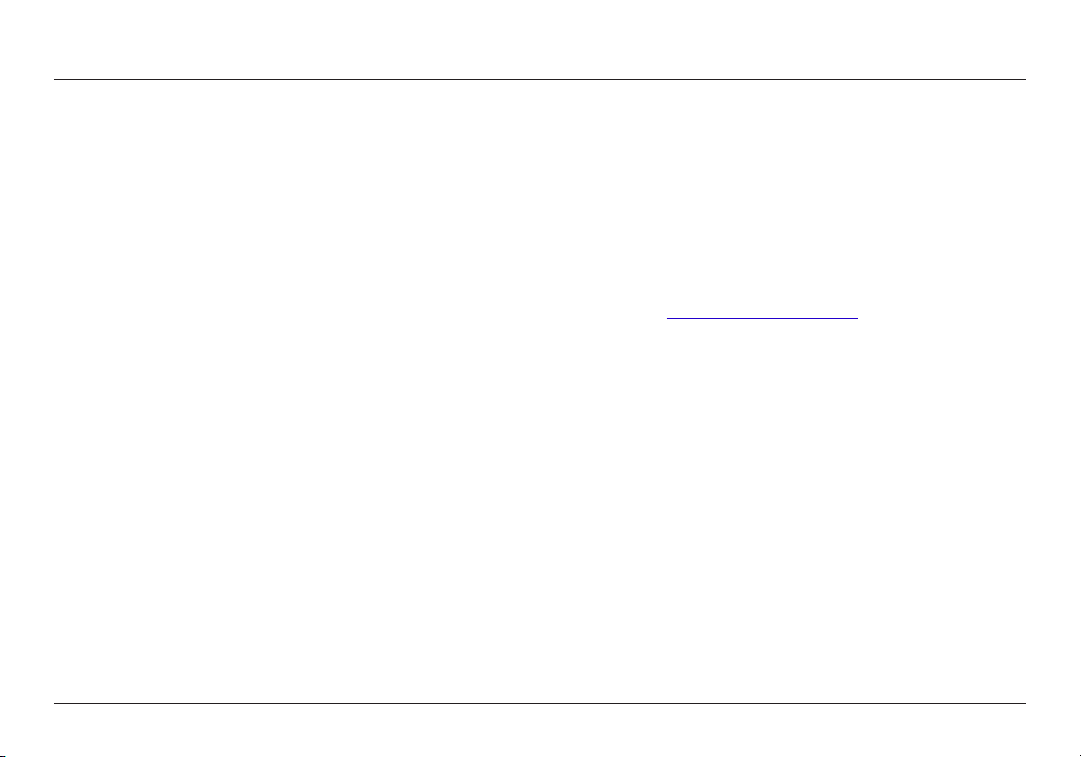
INTRODUCTION
5. Connexions sécurisées, VPN et AOL
Une connexion sécurisée est une connexion qui requiert un nom
d'utilisateur et un mot de passe et qui est utilisée là où la sécurité
revêt une grande importance. Parmi les connexions sécurisées :
• Les connexions de type RPV (réseau privé virtuel), souvent
utilisées pour accéder à distance à un réseau d'entreprise
• Le programme Bring your own access d'America Online
(AOL) qui vous permet d'utiliser AOL via une connexion à
large bande (DSL ou câble) of ferte par un autre fournisseur
d'accès à Internet (États-Unis uniquement).
• La plupart des banques en ligne
• Plusieurs sites commerciaux qui requièrent un nom
d'utilisateur et un mot de passe afin d'accéder à un compte
Les connexions sécurisées peuvent être interrompues par les
paramètres de gestion de l'énergie de votre ordinateur (lorsqu'il
est en ét at de veille). La solution la plus simple afin d'éviter cet te
situation est de vous reconnecter en lançant le logiciel de RPV
ou d'AOL ou en vous reconnectant via le site Web sécurisé.
Une solution alternative consiste à changer les paramètres
de gestion de l'énergie afin qu'il ne soit plus mis en état de
veille. Toutefois, cette solution peut ne pas être appropriée
pour les ordinateurs portables. Pour modifier les paramètres
de gestion de l'énergie de Windows, reportez-vous aux
« Options d'alimentation » du Panneau de configuration.
Si les difficultés reliées aux connexions sécurisées, au VPN
et à AOL persistent, veuillez relire les étapes 1 à 4 ci-dessus
afin de vous assurer d'avoir tenté les solutions proposées.
Ces solutions devraient vous permet tre d'obtenir une zone
de couverture ma ximale avec votre routeur sans fil. Si
vous devez étendre votre zone de couverture, nous vous
suggérons le Point d'accès/Module d'extension de Belkin.
Pour de plus amples informations à propos des
produits réseau de Belkin, visitez notre site
Web à l'adresse www.belkin.com/networking ou
appelez l'assistance technique de Belkin.
6
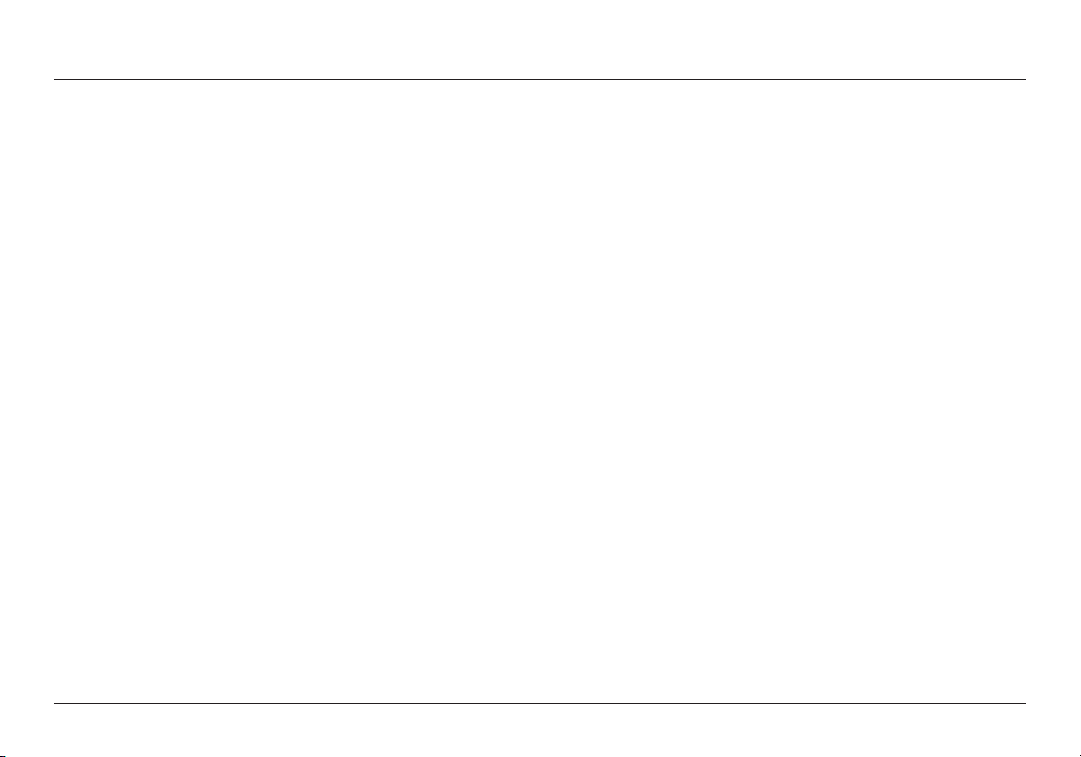
PRÉSENTATION
Caractéristiques du produit
L'adaptateur est conforme aux spécifications IEEE 802.11g
pour communiquer avec d'autres périphériques sans fil
compatibles 802.11g à un débit pouvant atteindre 54 Mbps*.
L'adaptateur est en outre compatible avec tous les dispositifs 802.11n
à 150 Mbps, ainsi qu'avec les dispositifs 8 02.11b à 11 Mbps.
L'adaptateur 802.11g fonctionne sur la même bande de
fréquence de 2,4 GHz que les produits Wi-Fi® 802.11b/g.
• Fonctionnement sur la bande ISM (Industrial,
Science, Medical) 2,4 GHz
• Interface USB 2.0, fonctionne avec pratiquement tout
ordinateur doté d'un port USB 2.0 alimenté
• Chiffrement WPA, WPA2, WEP (Wired
Equivalent Privacy) sur 64 et 128 bits
• Accès sans fil aux ressources du réseau
• Débit de données jusqu'à 150 Mbps* (802.11n),
54 Mbps (802.11g) ou 11 Mbps (802.11b)
• Facile à installer et à utiliser
• Voyants lumineux d'alimentation et de liaison réseau
7
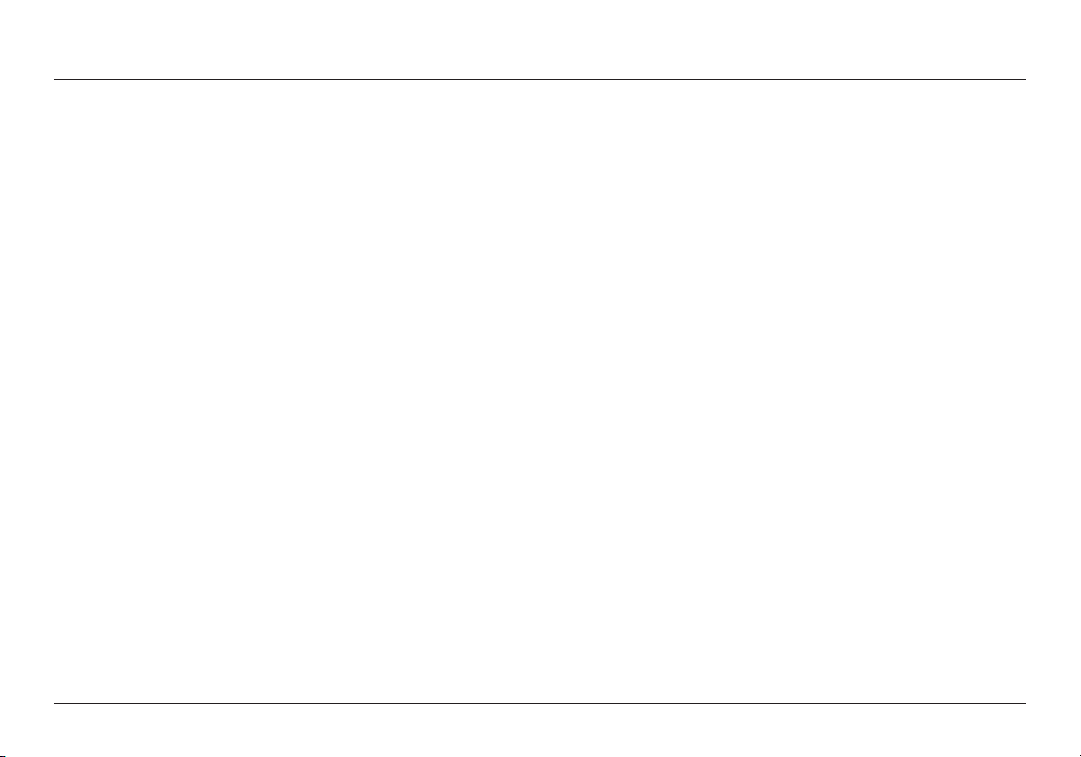
PRÉSENTATION
Applications et avantages
• Connexionsansfildevotreportablechezvousouaubureau–
Permet une liberté de mise en réseau sans la gène liée aux câbles.
•Débitdeconnexionjusqu'à150Mbps*– Connectivité
instantanée à haut débit chez vous ou au bureau, sans
compromettre l'utilisation de produits 802.11b/g.
•Compatibleaveclesproduits802.11b/g–L'adaptateur est
rétro-compatible avec les produits Wi-Fi (IEEE 802.11b/g).
•Environnementsimpropresaucâblage– Permet le partage
d'imprimante dans des bâtiments comportant des murs pleins ou
dans des zones ouvertes où le câblage est difficile à effectuer.
•Environnementschangeants– S'adapte facilement
aux bureaux ou environnements souvent réorganisés
ou lorsque vous changez souvent de site.
•Pourlesbesoinsdesparticuliersoudespetitesentreprises
– Fournit une installation facile et rapide d'un petit réseau.
8
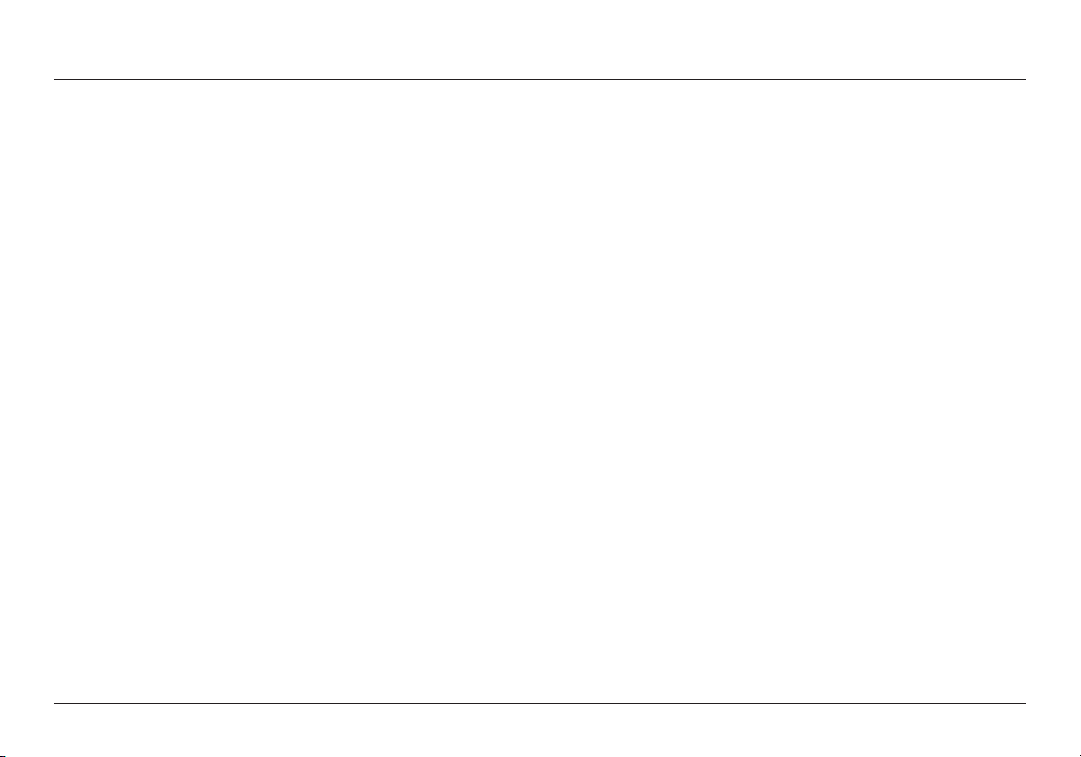
PRÉSENTATION
Spécifications du produit
Interface hôte : USB 2.0
Température de fonctionnement : de 0 à 60 °C
Température de stockage : de -20 à 80 °C
Humidité : Maximum 90 % (sans condensation)
Portée de fonctionnement habituelle : Jusqu'à 300 mètres**
*REMARQUE: Le débit de transmission mentionné (150 Mbps)
est le débit de données physique. Le débit réel est inférieur.
**La performance dépend de l'environnement du réseau.
9
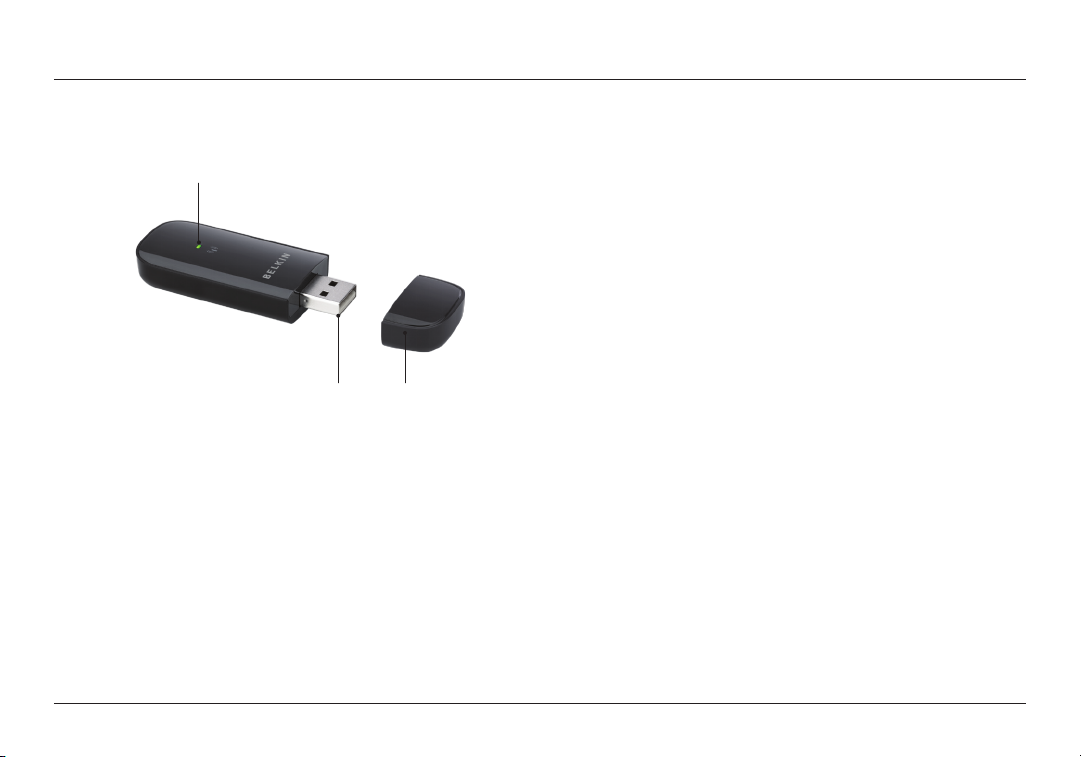
PRÉSENTATION
(b)
(a) Capuchon protecteur
Le capuchon sert à la protection du connecteur USB
lors du transpor t. Retirez le capuchon avant d'insérer
l'adaptateur dans le port USB de votre ordinateur.
(b)Voyantd'activité/alimentation
S'allume lorsque l'adaptateur est sous tension et
clignote lorsque l'adaptateur est actif.
(a)(c)
(c) Connecteur USB
Partie de l'adaptateur qui s'insère dans le port USB de votre ordinateur
10
